Treść
Podstawy
Wstęp
4Easysoft WhatsApp Transfer dla komputerów Mac obsługuje przesyłanie wszelkiego rodzaju danych WhatsApp, w tym wiadomości WhatsApp, wysłanych zdjęć/filmów, historii połączeń wideo, naklejek i innych wspomnień. W ten sposób możesz łatwo zmienić iPhone'a na nowego lub po prostu zwolnić więcej miejsca na urządzeniach z systemem iOS po wykonaniu kopii zapasowej danych. Ponadto możesz przywrócić ważne dane z komputerów w celu łatwego sprawdzania i udostępniania. Cały proces będzie bezpieczny i szybki pod ochroną prywatności.
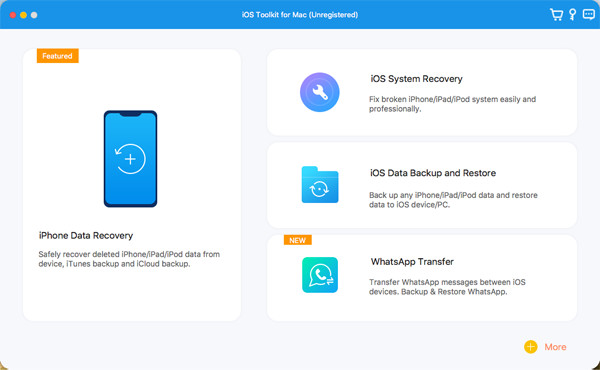
Rejestr
Niestety, nie ma wersji próbnej aplikacji 4Easysoft WhatsApp Transfer dla komputerów Mac. Aby rozpocząć transmisję danych między urządzeniami lub przywrócić dane, należy kliknąć Zakup z górnego menu i wybierz interesującą Cię licencję.

Po zakupieniu wersji z pełnymi funkcjami możesz ponownie kliknąć menu, a następnie Rejestr przycisk. Teraz możesz wpisać swój adres e-mail i kod rejestracyjny, który otrzymałeś od 4Easysoft. Na koniec kliknij OK przycisk, aby aktywować pełną wersję.

Przenieś dane WhatsApp
Wykonaj poniższe kroki, aby przesłać dane WhatsApp między urządzeniami z systemem iOS, w tym najnowszym modelem iPhone'a 17. Obsługiwane są wszystkie rodzaje danych, w tym wiadomości, filmy, obrazy, naklejki, połączenia głosowe, kontakty i inne.
Krok 1Po wejściu do funkcji WhatsApp Transfer należy najpierw podłączyć dwa urządzenia iOS do komputera. Następnie kliknij Transfer z urządzenia na urządzenie przycisk.
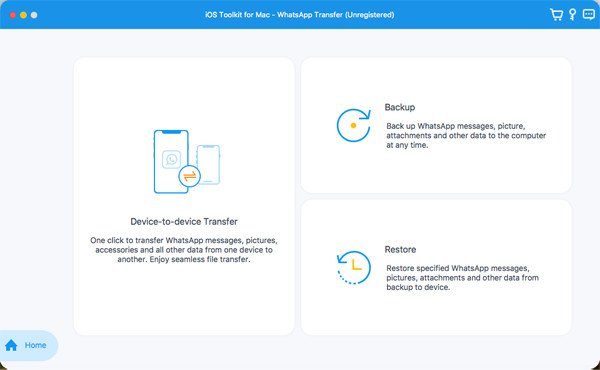
Krok 2Twoje urządzenia zostaną wykryte automatycznie, ale powinieneś wybrać Źródło I Cel urządzenia i dotknij Zaufanie przycisk na iPhonie.
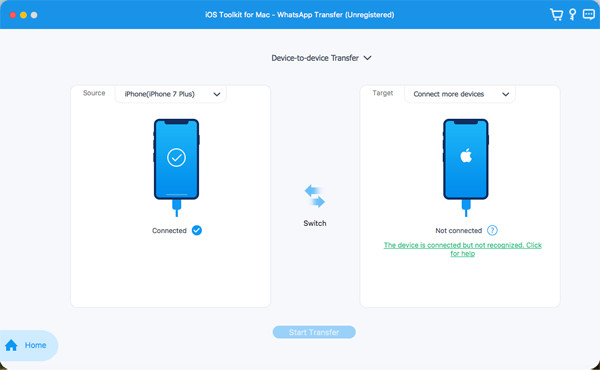
Krok 3Kliknij Transfer Stratów przycisk i poczekaj na proces trwający kilka minut. W ten sposób wszystkie Twoje dane WhatsApp zostaną przeniesione na Twój nowy iPhone/iPad.

Kopia zapasowa danych WhatsApp
Jeśli chcesz po prostu wykonać kopię zapasową danych WhatsApp na komputerze z systemem Windows/Mac i zwolnić więcej miejsca na iPhonie, możesz wykonać szczegółowe kroki podane poniżej:
Krok 1W funkcji Transfer WhatsApp kliknij Kopia zapasowa przycisk i podłącz urządzenie iOS do komputera przez USB. Być może musisz nacisnąć Zaufanie przycisk na iOS.

Krok 2Możesz wyświetlić podgląd listy kopii zapasowych i wybrać ochronę swoich danych, zaznaczając odpowiednią opcję. Szyfrowanie kopii zapasowej przycisk. Na koniec wybierz ścieżkę przechowywania na komputerze i kliknij Rozpocząć tworzenie kopii zapasowych przycisk.
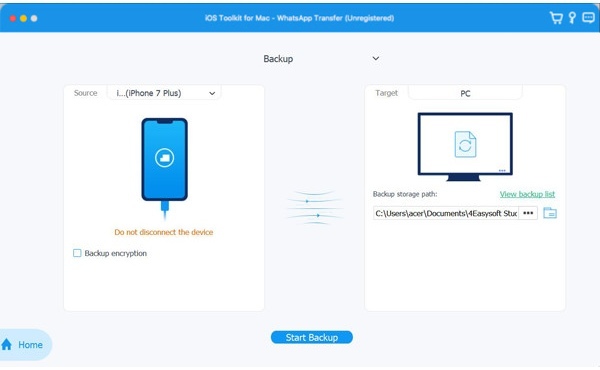
Przywróć dane WhatsApp
Niezależnie od tego, czy chcesz przywrócić dane WhatsApp z komputera na nowego iPhone'a/iPada, czy udostępnić je znajomym, 4Easysoft WhatsApp Transfer dla komputerów Mac może Ci w tym łatwo pomóc. Przeczytaj 3 kliknięcia poniżej, aby rozpocząć.
Krok 1 Podłącz nowe urządzenie z systemem iOS i kliknij Przywrócić przycisk po kliknięciu funkcji Transfer WhatsApp.

Krok 2 Po wykryciu urządzenia możesz zobaczyć listę wszystkich kopii zapasowych WhatsApp z różnymi datami. Wystarczy wybrać żądany plik kopii zapasowej z listy.
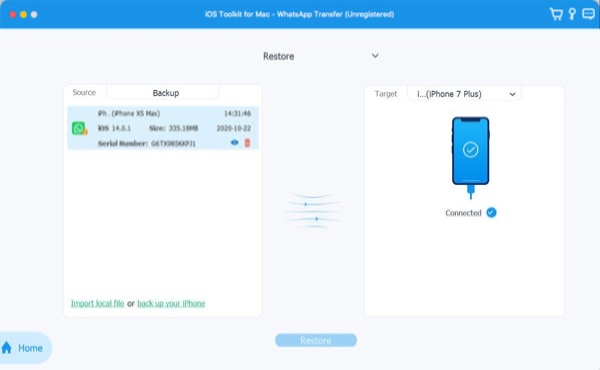
Krok 3 Na koniec możesz wyświetlić podgląd szczegółów, klikając, a następnie wybrać żądane dane WhatsApp. Kliknij Przywróć do urządzenia przycisk, aby rozpocząć proces.
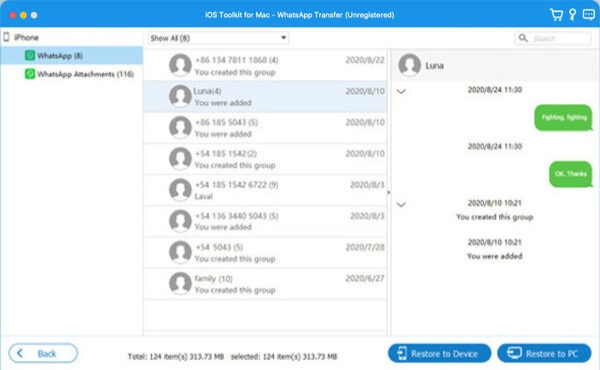
Jak postępować z danymi WhatsApp
- Przesyłanie czatów WhatsApp między urządzeniami mobilnymi
- Korzystaj z WhatsApp bez numeru telefonu
- WhatsApp nie wyświetla nazw kontaktów
- Przywróć historię czatów WhatsApp
- Przywróć kopię zapasową WhatsApp
- Jak wykonać kopię zapasową danych WhatsApp
- Zobacz usunięte wiadomości na WhatsApp
- Kopia zapasowa wiadomości WhatsApp
- Odczytaj zaszyfrowane wiadomości WhatsApp
 Dla Windowsa
Dla Windowsa Dla Maca
Dla Maca Bezpłatne rozwiązania online
Bezpłatne rozwiązania online

